Lecture de musique sur un ordinateur (2) – Teac NP-H750 User Manual
Page 78
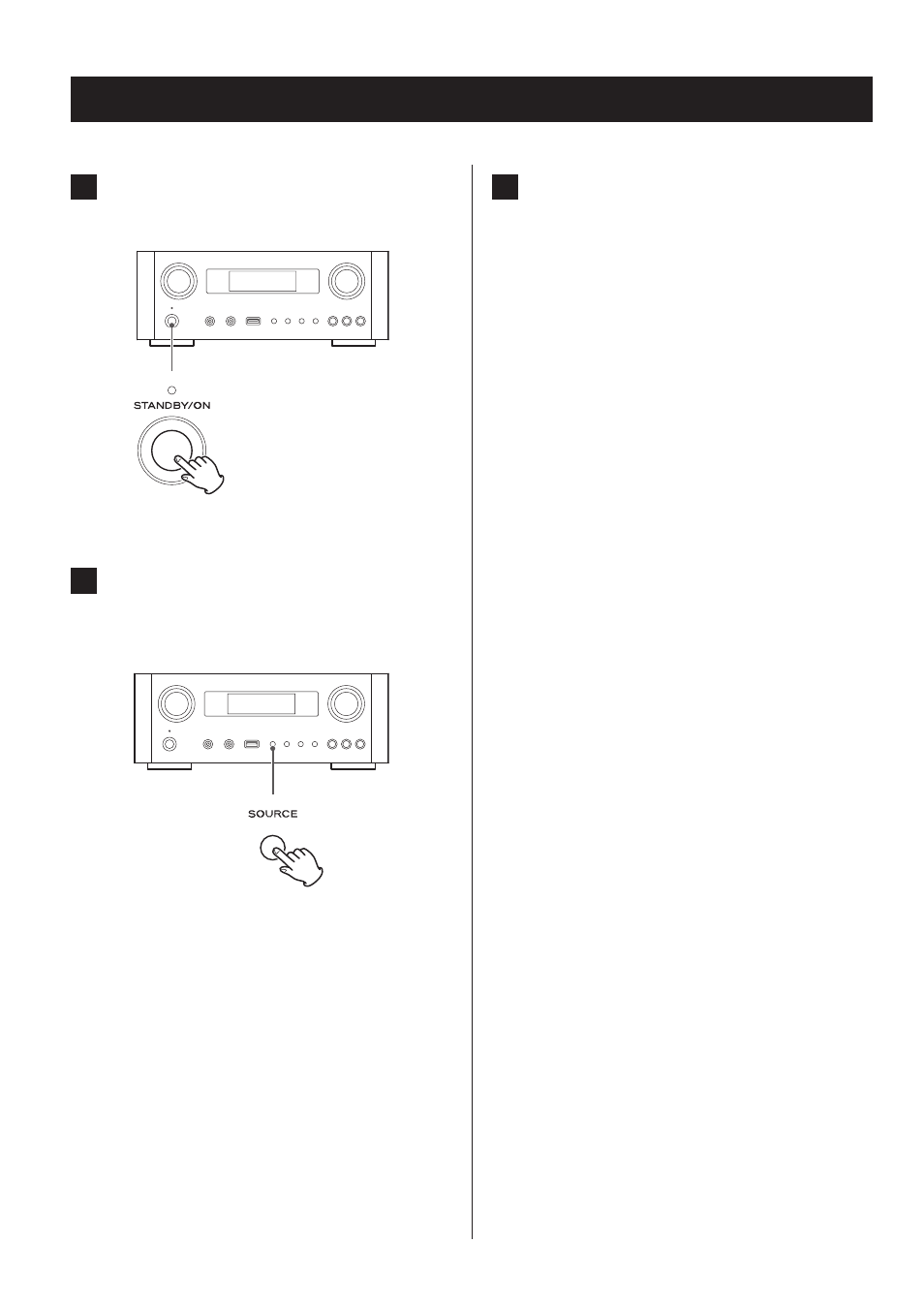
78
78
3
Appuyez sur l’interrupteur d’alimentation
POWER pour allumer cette unité.
4
Appuyez plusieurs fois sur la touche
SOURCE afin de sélectionner « USB Audio
In » (entrée audio USB).
Lecture de musique sur un ordinateur (2)
5
Lancez la lecture d'un fichier musical sur
l'ordinateur.
Pour une meilleure qualité sonore, maximisez le
volume sur l'ordinateur et utilisez la commande
VOLUME de cette unité pour régler le niveau de sortie.
Minimisez le volume sur cette unité avant de lancer la
lecture et montez progressivement le niveau.
p
Vous ne pouvez pas contrôler cette unité depuis l'ordi-
nateur, et vous ne pouvez pas contrôler l'ordinateur
depuis cette unité.
p
Lors de la lecture d'un fichier audio au moyen d'une
connexion à un ordinateur, n'essayez aucune des opéra-
tions suivantes Cela pourrait entraîner un mauvais
fonctionnement de l'ordinateur. Quittez toujours le logi-
ciel de lecture de musique avant d'entamer une des
actions suivantes.
u
Débrancher le câble USB
u
Mettre l'unité en veille
u
Changer la sélection d'entrée actuelle
u
Changer de mode de transmission
p
Lors de la lecture d'un fichier audio au moyen d'une
connexion à un ordinateur, les sons du système de l'or-
dinateur seront aussi produits. Si vous ne souhaitez pas
que ces sons soient produits, changez les réglages de
l'ordinateur pour les couper.
p
Si vous branchez cette unité à l'ordinateur ou si vous
réglez son entrée sur « USB Audio In » après avoir lancé
le logiciel de lecture de musique, les fichiers audio
peuvent ne pas être lus correctement. Si cela se produit,
faites redémarrer le logiciel de lecture audio ou
l'ordinateur.
p
Faites ce qui suit avant de lancer le logiciel de lecture de
musique. Le faire après pourrait empêcher la lecture
correcte du fichier musical. Si cela se produit, faites
redémarrer le logiciel de lecture de musique ou
l'ordinateur.
• Connectez l'unité à l'ordinateur
• Réglez l'unité sur « USB Audio In »
• Choisissez le mode M1 ou M2